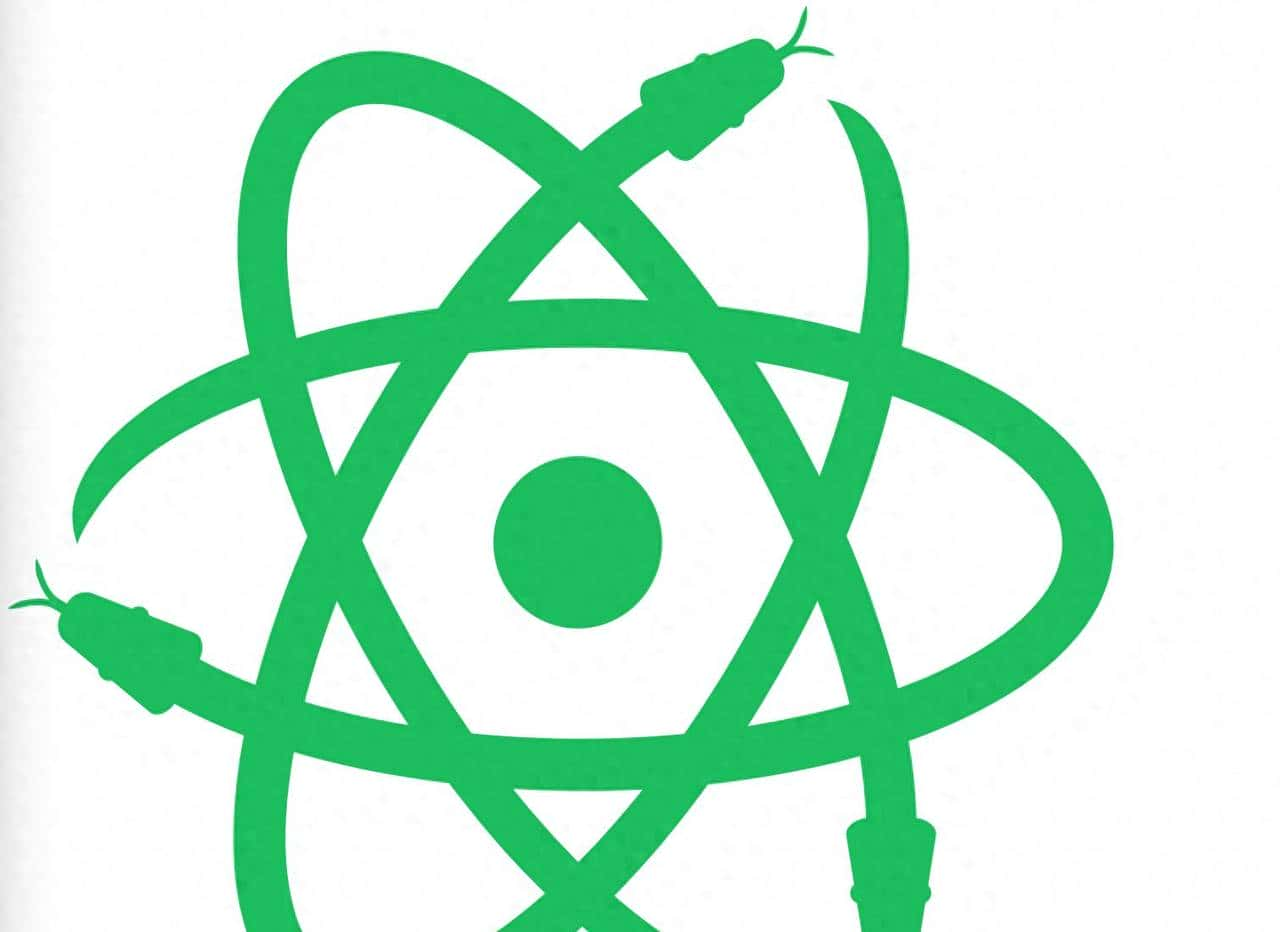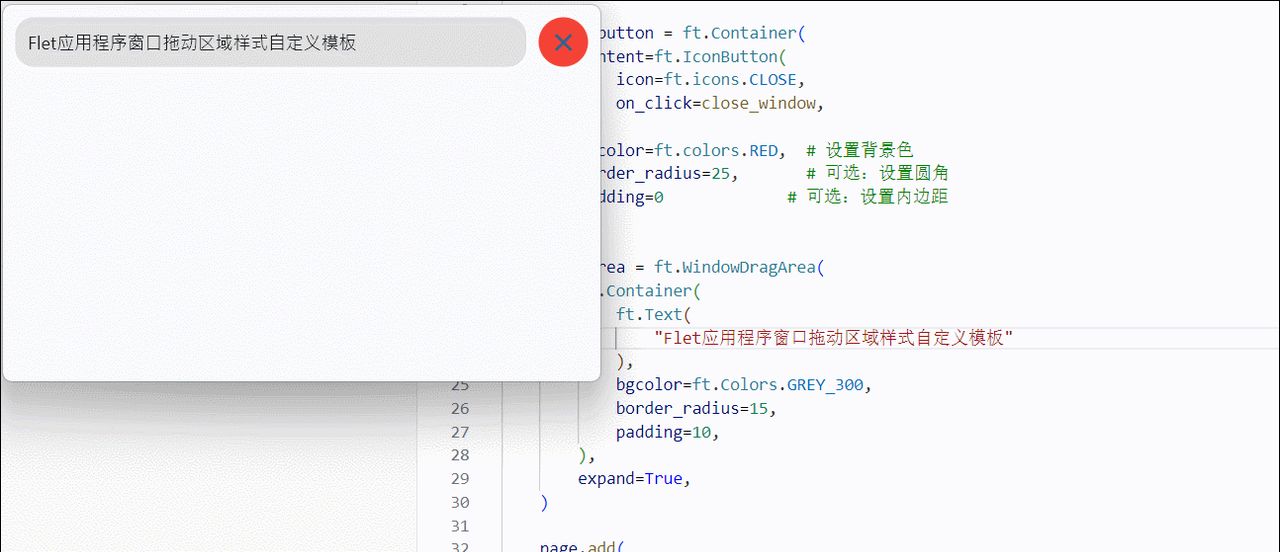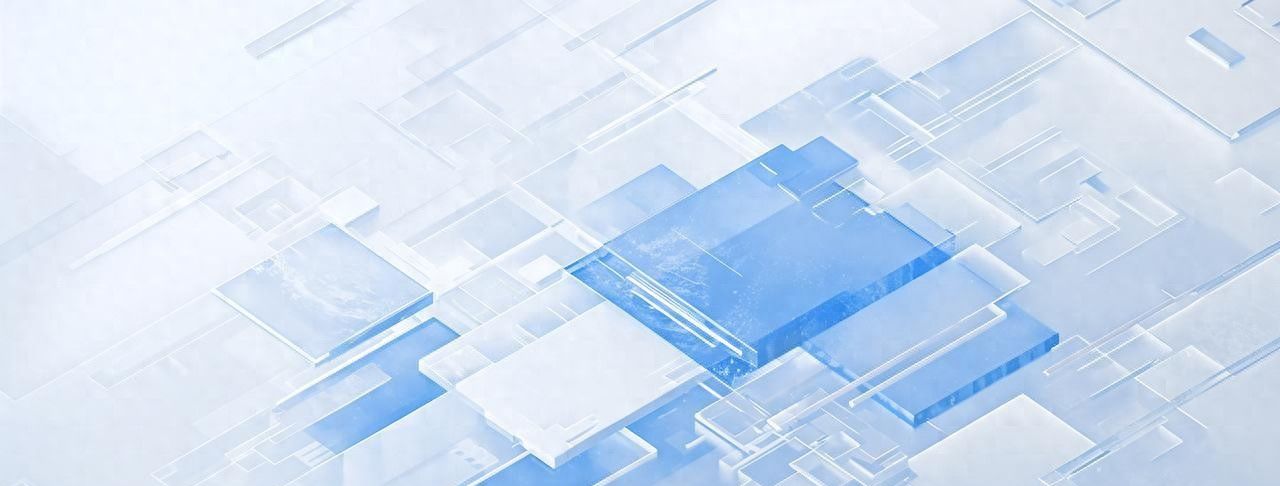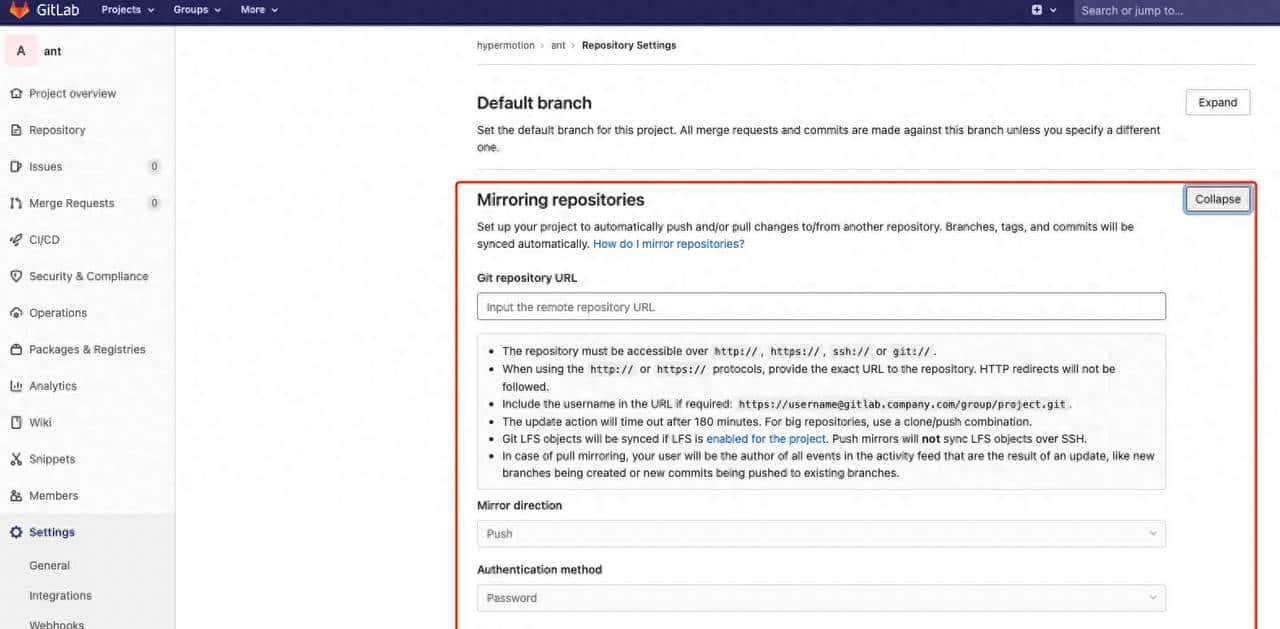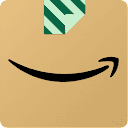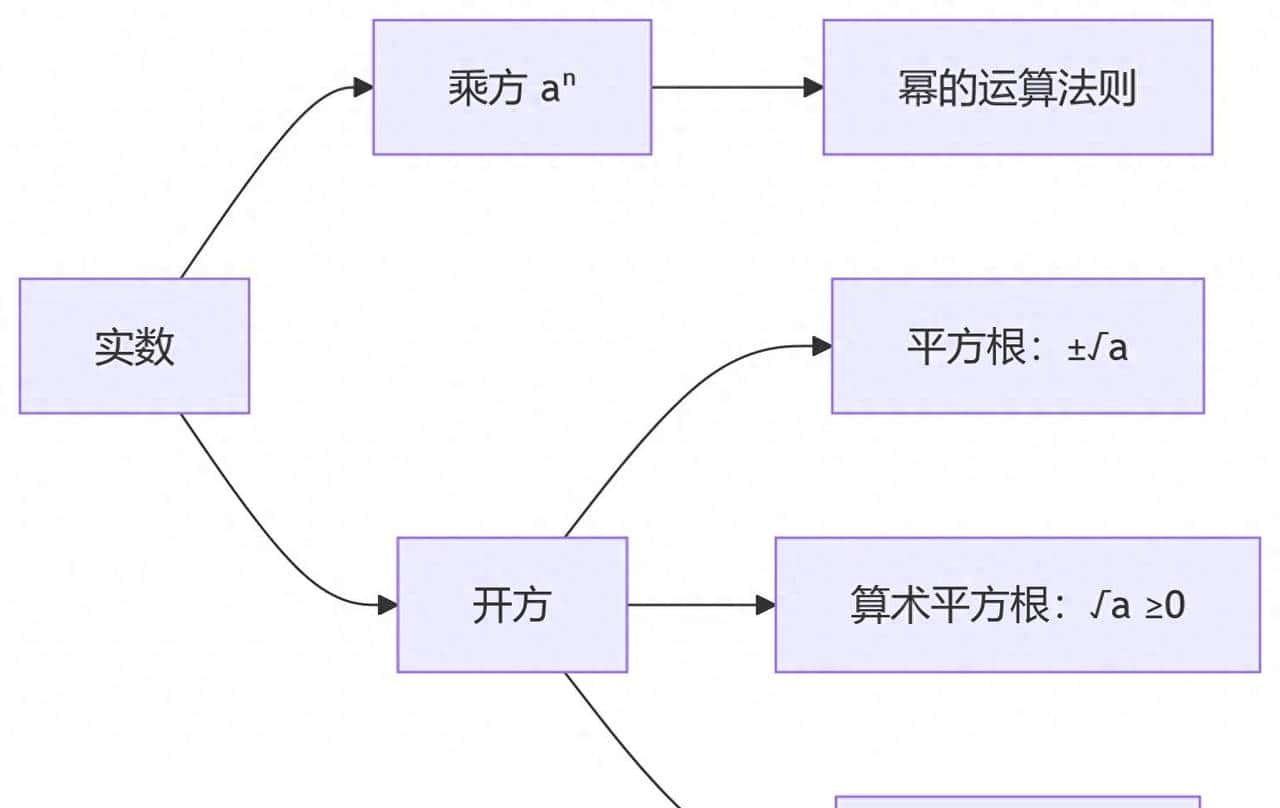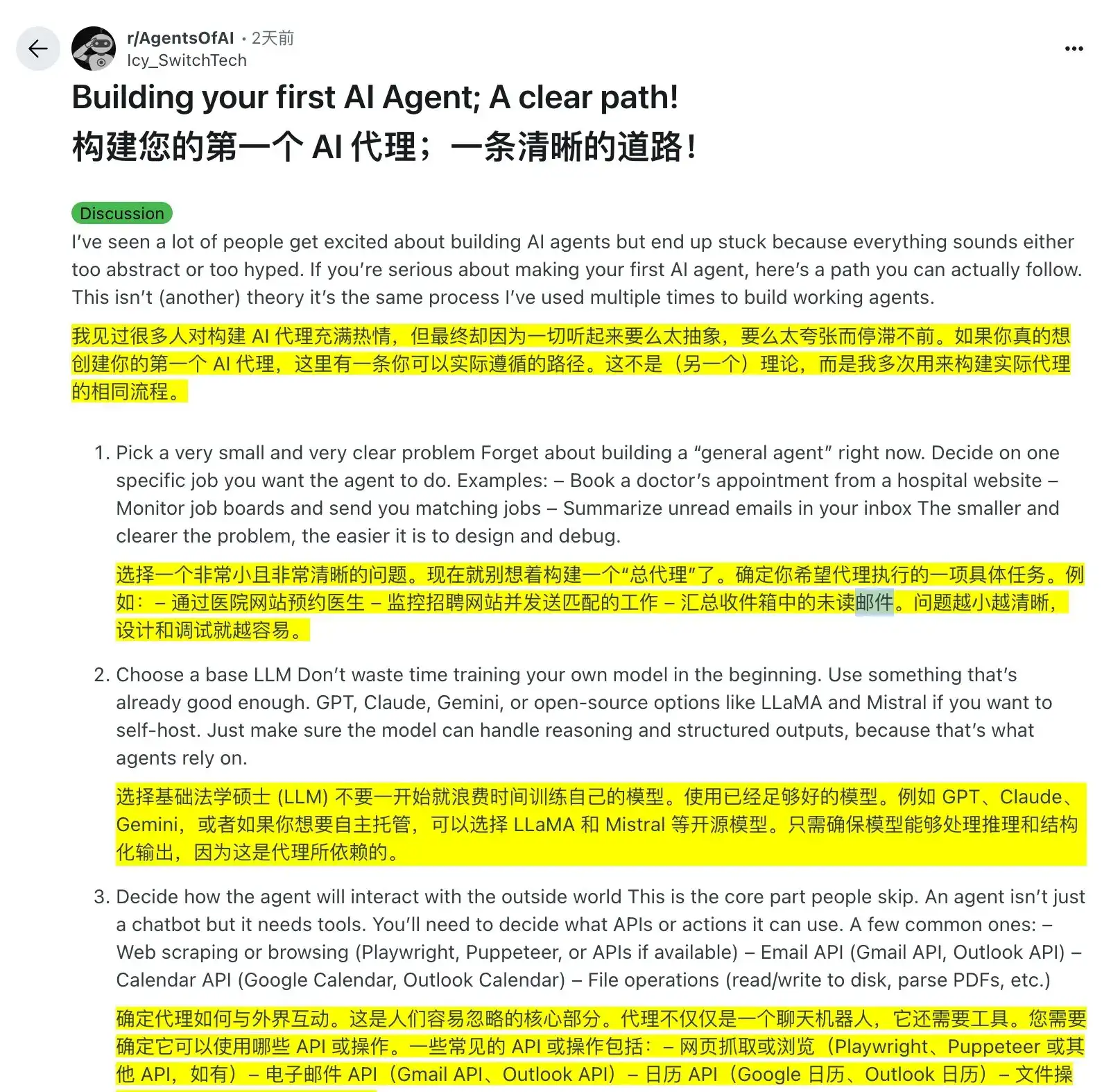在日常使用手机的过程中,许多应用需要访问 SD 卡内的文件来实现完整的功能,如相机应用需要将拍摄的照片存储到 SD 卡,文件管理应用需要读取 SD 卡中的各类文档。这时,开启 SD 卡存储权限就成为关键操作。以下为你详细介绍开启 SD 卡存储权限的通用步骤以及不同品牌手机的具体操作方法。
通用步骤如下:
第一,打开设置。在手机主屏幕上找到 “设置” 图标,这是进行各种系统设置的入口,点击它即可进入设置页面。这里集合了手机的众多功能和参数设置选项,为后续开启权限操作奠定基础。

接着,进入应用管理。在设置页面中,需要滑动屏幕查找 “应用” 或 “应用管理” 选项,这个选项用于管理手机上安装的各类应用程序。点击进入后,便能看到手机中已安装的所有应用的列表。
然后,选择应用。在密密麻麻的应用列表中,仔细找到你想要开启存储权限的应用,每一个应用都对应着不同的功能和数据需求。点击该应用,就会进入这个应用的专属设置页面,在这里可以对应用的各项参数进行调整。
再进行权限管理。在应用信息页面中,找到 “权限” 或 “权限管理” 选项,点击进入。权限管理是控制应用对手机各项功能和数据访问权限的重大模块,在这里可以设置应用是否能够访问手机的摄像头、麦克风、存储等。

最后,开启存储权限。在权限列表中,找到 “存储” 选项,它可能会显示为 “访问照片、媒体和文件” 等类似表述。点击该选项后,选择 “允许” 或 “开启”,完成这一步,存储权限就成功开启了,应用也就能够正常访问 SD 卡内的文件。
不过,由于不同品牌手机的系统界面和设置逻辑存在差异,具体操作步骤也会略有不同。
以华为手机为例,打开手机设置后,进入 “应用和服务” 选项,这个路径是华为手机对应用管理的一个分类入口。接着点击 “权限管理”,进入权限管理界面后,在众多权限项中点击 “存储”,此时会列出所有应用的存储权限状态,找到你需要开启权限的应用,将其权限设置为开启,就完成了操作。
vivo 手机的操作稍有不同。打开 “设置” 后,进入 “应用权限” 选项,这里聚焦管理应用的各种权限。找到需要开启存储权限的应用,点击进入该应用的权限管理页面,在众多权限选项中找到 “存储” 或 “读写手机存储” 选项,勾选 “允许”,然后确认设置,这样 vivo 手机上的应用就能顺利访问 SD 卡文件了。
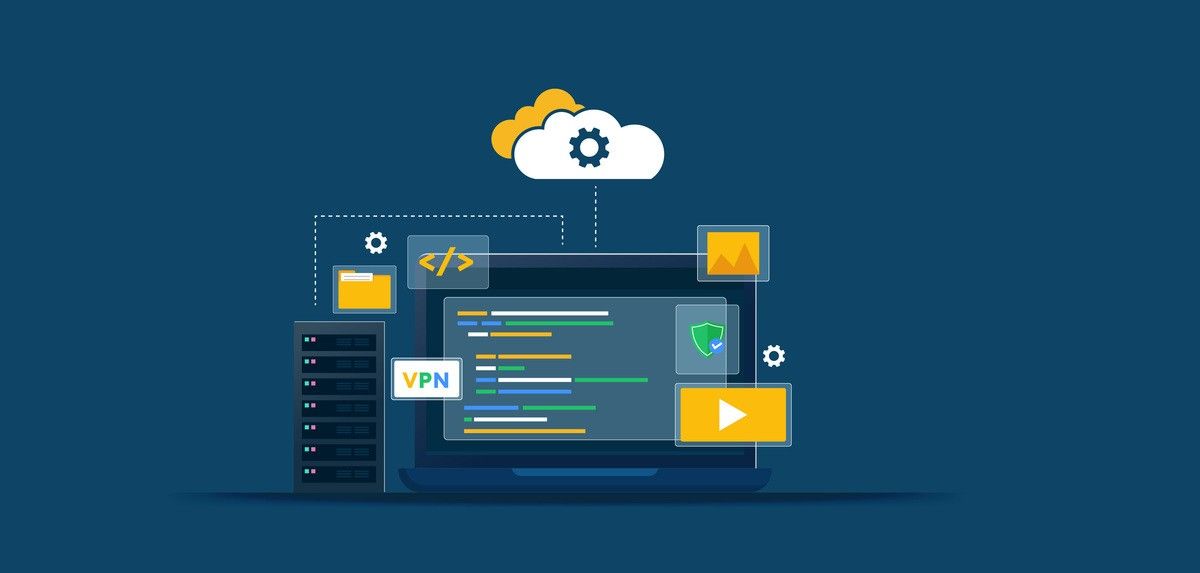
通过上述通用步骤以及不同品牌手机的针对性操作方法,你可以成功开启 SD 卡的存储权限,让各类应用能够按照你的需求正常访问 SD 卡内的文件,无论是保存珍贵的照片、存储重大的文档,还是运行依赖 SD 卡数据的应用,都能顺畅无阻,提升手机的使用体验和效率。
相关文章